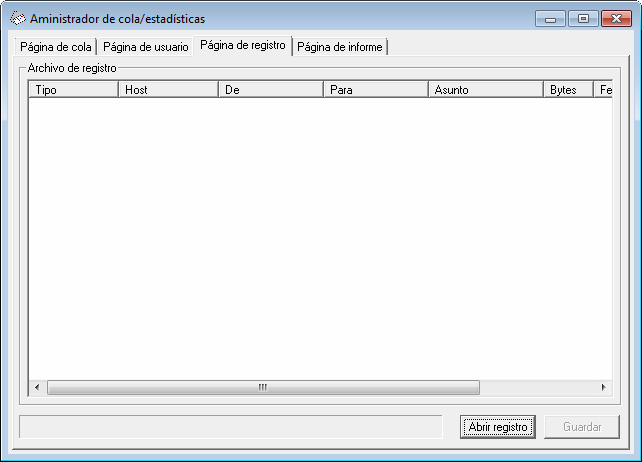
Página de registro
El cuadro de lista de Informe de Registro muestra los registros detallados de MDaemon que seleccione a través del botón Abrir Registro y el diálogo de Abrir de Windows que le sigue. La pantalla de Informe de Registro da una manera sencilla y fácil de revisar el historial de las transacciones de correo que MDaemon ha procesado sin tener que navegar a través de un gran volumen de información que algunas veces contienen los archivos de registro de MDaemon. Cuando un Informe de Registro se muestra en esta lista, el Administrador de Cola y Estadísticas lo reduce a un formato sencillo que contiene: el Tipo de mensaje (POP Entrante, DomainPOP, RFC2822, y demás), el Host al que MDaemon conectó durante la transacción, el remitente, el destinatario, el tamaño del mensaje, la fecha en la que se procesó cada mensaje, y si la transacción tuvo o no éxito.
También puede examinar la porción detallada del registro acerca de cada una de las entradas de la lista haciendo doble-clic en la entrada deseada. Esto mostrará la porción del registro donde se realizó la transacción. Usando el menú de acceso directo de clic-derecho puede copiar/pegar esta porción detallada de registro en un editor de texto para guardarlo o editarlo si deseara hacerlo.
Este cuadro de lista puede navegarse usando las barras de desplazamiento horizontal y vertical, o puede hacer clic en cualquier sitio dentro del cuadro de lista y usar las teclas de FLECHA para navegar. Puede redimensionar las columnas del cuadro de lista posicionando el puntero encima de la línea entre dos encabezados de columna cualesquiera hasta que cambie su forma y luego arrastrar la columna al ancho deseado.
|
La Página de Registro mostrará los archivos de registro que han sido compilados usando la opción Registrar las sesiones de correo detalladas o la opción Registrar las sesiones de correo resumidas bajo Logueo » Modo de Registro. Sin embargo, recomendamos que use la opción Registrar las sesiones de correo detalladas. Cuando use la opción de formato Registrar las sesiones de correo resumidas encontrará que es muy poca la información mostrada en su Informe de Registro. Dado que la Página de Registro en si misma condensa el registro detallado en una vista resumida de la actividad de MDaemon, mientras que sigue proveyendo la habilidad de mirar en la vista detallada de cada transacción cuando sea necesario (haciendo doble-clic en la entrada), no es necesario hacer que MDaemon resuma el archivo de registro mientras lo compila. |
Abrir Registro
Haga clic en este botón para abrir el diálogo de Abrir de Windows para escoger qué archivo de registro desea visualizar. Si hace clic en este botón cuando hay un Archivo de Registro ya mostrado en la lista de Informe de Registro, se le dará la opción de añadir el nuevo archivo al que ya está siendo mostrado.
Después de que se muestre un registro, un cuadro de mensaje se abrirá conteniendo un resumen del registro seleccionado. Cuando guarde un Informe de Registro como archivo de texto, este resumen de registro se añadirá a él.
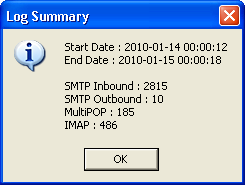
Indicador de Progreso
Dado que los Archivos de Registro pueden ser muy grandes, bajo la lista del Informe de Registro existe una barra de indicador de progreso que provee de una indicación visible de que el programa sigue operando cuando se están cargando o guardando archivos grandes.
Guardar
La información contenida en la lista de Informe de Registro puede guardarse como archivo en formato delimitado por comas para uso con bases de datos, o como archivo ASCII de texto plano haciendo clic en el botón Guardar. Después de escoger un nombre y ubicación para este archivo en el diálogo Guardar como de Windows, se le preguntará si desea guardar el archivo en formato delimitado por comas o como archivo de texto plano.
